ps怎么把矩形变成圆角 2种方法可供选择
ps怎么把矩形变成圆角
相对于大多数人2种方法可供选择和ps怎么把矩形变成圆角的知识,下面领啦网小编为您详细解答
怎么将图片变成圆角矩形?我们在一些职场工作中,可能会遇到需要把图片变成圆角矩形的这样的要求,我们能够理解公司或领导。
这样要求的用意是为了让我们的图片展示更加美观整齐,让我们的用户让我们的客户看起来更加美丽整洁舒心。
虽然说这个听起来是一个小小的要求,但对于职场打工人来说也许就是一个大大的难题。
因为如果我们没有专业的作图知识的话,要想把一张图片变成圆角矩形都非常难,更何况是大量的图片需要这样处理。
有很多朋友说在网上看到有圆角矩形的照片,想知道将图片变成圆角矩形效果?
其实这样的图片处理操作还是很简单的,领啦网小编就有2种方法如何快速操作。那就把详细的操作步骤分享给大家,怎么把图片弄成圆角矩形,一起来学习吧!
方法1:使用的软件工具【优速图片格式转换器】
转换工具下载:https://download.yososoft.com/jimp/jimp.exe

快速将图片变成圆角矩形,领啦网小编就有一个适合没有图片处理技术的职场新人来使用的软件推荐。此款软件的名称是“优速图片格式转换器”。了图片格式转换此功能之外,还有其他八大功能。今天领啦网小编就来介绍其中的一种功能:图片圆角。下面就此功能的详细操作步骤,相信有需要的朋友看图文教程,就一定能够快速的处理这个问题。
将图片变成圆角矩形的步骤:
第一步:在我们操作之前,首先确保软件工具【优速图片格式转换器】已经下载安装到电脑上。需要注意的是我们在下载软件的时候,一定要按本文的下载地址或是在优速办公软件官方网站进行下载。
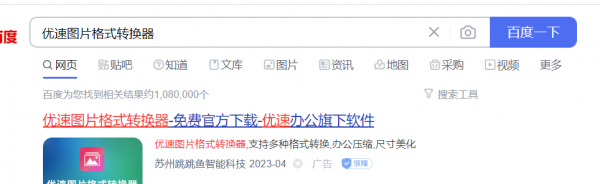
第二步、打开软件,然后选择左侧功能列表中的【图片圆角】功能,再点击顶部【添加文件】按钮,上传需要变成圆角矩形的图片,软件支持批量处理,可一次性上传多张图片,这样更能提高我们的效率。
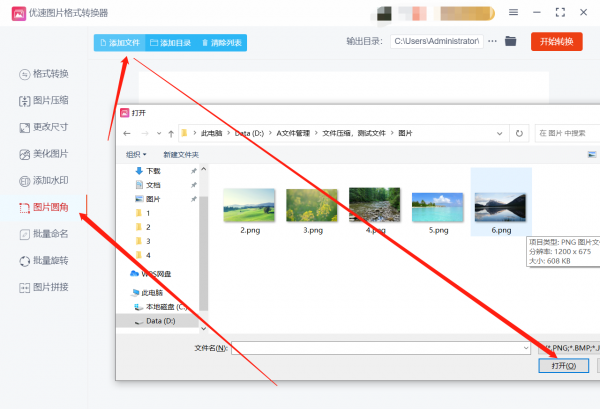
第三步:全部上传完成后,在界面右侧设置图片变成圆角矩形的角度。角度设置的同时,可以在界面上方进行预览图片。





